Cómo solucionar problemas de drenaje de la batería de Elephone
Consejos Y Trucos De Android / / August 05, 2021
Los problemas de agotamiento de la batería pueden ser uno de los problemas más perturbadores que cualquiera puede encontrar. Dado que los teléfonos inteligentes se vuelven poderosos a medida que avanza la tecnología y se agregan con tantas funciones, se necesita una duración de batería decente para el funcionamiento perfecto del dispositivo. Ya que, confiamos tanto en nuestros teléfonos inteligentes como para hacer llamadas, recibir y enviar correos electrónicos, estar en contacto con amigos, comprar en línea, escuchar música, ver películas, navegar Internet, juegos, etc., la carga lenta junto con el agotamiento rápido de la batería puede ser una experiencia desagradable, especialmente cuando se ha aflojado tanto el bolsillo por el dispositivo.
Los problemas de agotamiento de la batería pueden deberse a una variedad de problemas que van desde fallas de software, condición del dispositivo, uso, problemas de hardware hasta aplicaciones corruptas o software o sistema operativo corruptos. Imagine una situación en la que necesita su teléfono inteligente y nota que la batería se está agotando. Dado que la batería es necesaria para realizar cualquier tarea en nuestro dispositivo, a menudo comenzamos a sentir pánico en tales situaciones. sin saber el hecho de que los problemas de descarga de la batería no son complejos y pueden resolverse Nosotros mismos. Este artículo lo ayudará a identificar el problema y le permitirá solucionar los problemas de agotamiento de la batería de Elephone en unos simples pasos.

Tabla de contenido
-
1 ¿Cómo solucionar los problemas de drenaje de la batería de Elephone?
- 1.1 Paso 1: descubre las aplicaciones que consumen mucha batería
- 1.2 Paso 2: cierre las aplicaciones no utilizadas y restrinja los permisos
- 1.3 Paso 3: Forzar la detención de aplicaciones
- 1.4 Paso 4: busque alternativas para aplicaciones que consuman mucha batería
- 1.5 Paso 5: intente habilitar el modo de ahorro de energía
- 1.6 Paso 6: ajuste la configuración de brillo
- 1.7 Paso 7: ajustar la configuración de la pantalla
- 1.8 Paso 8: Desactive la función "Activar para notificaciones"
- 1.9 Paso 9: alternar las opciones de conectividad
- 1.10 Paso 10: actualice las aplicaciones y el firmware
- 1.11 Paso 11: borrar los datos de caché acumulados
- 1.12 Paso 12: realice un restablecimiento completo
- 1.13 Paso 13: obtenga ayuda del fabricante
¿Cómo solucionar los problemas de drenaje de la batería de Elephone?
Antes de seguir pasos complejos, intente reiniciar el dispositivo para resolver cualquier problema. El reinicio le da un nuevo comienzo a su dispositivo al cerrar todas las aplicaciones. El agotamiento de la batería a menudo se debe al uso excesivo del teléfono inteligente sin darle descanso. Es posible que esté utilizando su teléfono durante un período prolongado, ejecutando varias aplicaciones continuamente, lo que lleva a un mayor consumo de batería. Simplemente apague el dispositivo y espere unos segundos o minutos y vuelva a encenderlo.
Paso 1: descubre las aplicaciones que consumen mucha batería
Navegar a Configuración >> Dispositivo >> Batería >> Uso de la batería. Esto proporcionaría un desglose de qué porcentaje de su batería ha sido utilizado por diferentes aplicaciones y funciones del sistema durante el día, e incluso puede hacerlo durante una semana. Mire la lista de consumo de batería e identifique las aplicaciones que consumen demasiada energía. Desinstale estos si no los usa con frecuencia. Utilice aplicaciones de terceros si desea un análisis en profundidad de la batería de Android. Un ejemplo de tal aplicación es Monitor de batería GSam que monitorea el uso de la batería y brinda un análisis detallado del estado de la batería. Las aplicaciones que consumen mucha batería o las inútiles deben desinstalarse de inmediato para evitar más problemas. Puede desactivar la actividad en segundo plano para aquellas aplicaciones que consumen batería o energía de procesamiento, incluso cuando están inactivas o inactivas.
Paso 2: cierre las aplicaciones no utilizadas y restrinja los permisos
Los teléfonos inteligentes están hechos para realizar múltiples tareas. La mayoría de los usuarios ejecutan numerosas aplicaciones a la vez y no cierran las aplicaciones que ya no son necesarias. A menudo saltamos de una aplicación a otra dejando la aplicación anterior ejecutándose en segundo plano. Esto da como resultado un gran consumo de batería por parte de las aplicaciones que ni siquiera son necesarias. Por lo tanto, cierre la aplicación después de usarla. Esto debe hacerse cada vez que use la aplicación. También puede restringir los permisos en segundo plano, como el "Ejecución automática" y "Servicio en segundo plano" permisos utilizados por algunas aplicaciones que les permiten ejecutarse en segundo plano incluso cuando no están en uso.
Paso 3: Forzar la detención de aplicaciones
Si por alguna razón no se puede cerrar una aplicación, intente forzar la detención de la aplicación. Forzar la detención de aplicaciones es como un restablecimiento completo de su aplicación. Apaga la aplicación para evitar que se agote la batería. Para ello, siga los pasos a continuación:
- Abierto Configuraciones
- Navegar a Aplicaciones
- Seleccione la aplicación de la lista.
- Grifo Informacion de la applicacion
- Seleccione Parada forzosa.
- Luego toque Okay para confirmar.
Paso 4: busque alternativas para aplicaciones que consuman mucha batería
A menudo nos encontramos con que algunas aplicaciones consumen mucha batería y potencia de procesamiento, pero no podemos desinstalarlas porque son las más importantes. Algunas aplicaciones, como las del sistema, no se pueden desinstalar. En tales casos, siempre puede descargar aplicaciones de terceros que realizan la misma tarea pero consumen menos energía. Estas alternativas no obstruirían su trabajo y también serían más eficientes energéticamente que las aplicaciones más antiguas que está utilizando. Las aplicaciones más antiguas se pueden desactivar a través de la configuración si no puede desinstalarlas.
Paso 5: intente habilitar el modo de ahorro de energía
Cada teléfono inteligente viene con un modo de ahorro de batería / energía y es bastante útil si tiene problemas de descarga de la batería. Esto cierra todas las aplicaciones innecesarias automáticamente, ajusta la mejor configuración de pantalla, reduce las animaciones de fondo y alterna opciones de conectividad inútiles como NFC, Bluetooth, etc. Sacrifica el rendimiento, pero ayuda a aprovechar al máximo la batería. También puede encontrar el "Modo ultra ahorro de energía" en algunos dispositivos. Como sugiere el nombre, esto solo le permitiría realizar y recibir llamadas y leer mensajes y puede ser se utiliza cuando la batería está muy baja pero no puede cargar el dispositivo debido a algunos circunstancias.
Paso 6: ajuste la configuración de brillo
La pantalla de cualquier dispositivo es uno de los mayores consumidores de batería. Si la configuración de la pantalla no se ajusta correctamente, seguramente encontrará problemas de descarga de la batería. En primer lugar, puede desactivar el modo de brillo automático en su teléfono inteligente y configurar manualmente el brillo cada vez que haya un cambio en el entorno. El brillo automático ayuda a ajustar el brillo de la pantalla automáticamente según las condiciones de luz de su entorno. Esta puede ser una función que consuma batería y se puede apagar. Ajuste el brillo a bajo cuando esté en interiores como en casa u oficina y de moderado a alto cuando esté al aire libre.
Paso 7: ajustar la configuración de la pantalla
Existen numerosas configuraciones de pantalla que deben modificarse si encuentra problemas de agotamiento de la batería. Una de esas configuraciones es la función de permanecer despierto, también conocida como "Pantalla siempre encendida", que mantiene la pantalla de su teléfono inteligente activa incluso si bloquea su teléfono. Es muy útil ya que conoce la hora, la fecha y otras notificaciones según su prioridad sin despertar su dispositivo. Abierto Configuración >> Pantalla y luego alternar "Siempre encendido" opción. También debes reducir la pantalla a tiempo. Puede establecer un tiempo más bajo para el tiempo que la pantalla permanecerá activa después de la última actividad realizada con ella.
Paso 8: Desactive la función "Activar para notificaciones"
La función "Activar para recibir notificaciones" es útil para recibir notificaciones de cosas como correo electrónico o redes sociales sin activar el dispositivo. Así, por cada notificación que recibe, incluso las inútiles como las de las aplicaciones de compras, su pantalla se activa si su teléfono está bloqueado. Por lo tanto, si tiene problemas de descarga de la batería, diríjase a Configuración >> Pantalla y seleccione para apagar Pantalla ambiental (lo que significa que ninguna notificación de la aplicación hará que la pantalla se active). También puede navegar a Configuración >> Aplicaciones y luego desmarque "Mostrar notificaciones' para esas notificaciones de aplicaciones innecesarias.
Paso 9: alternar las opciones de conectividad
Bluetooth, GPS, NFC, Wi-Fi, punto de acceso personal y todas las demás conexiones inalámbricas deben apagarse cuando no estén en uso. También debe DESACTIVAR el acceso a la ubicación en los permisos de la aplicación. Además, para las aplicaciones, puede configurar la opción de buscar siempre el permiso si desean alternar opciones de conectividad como GPS, Bluetooth, etc.
Paso 10: actualice las aplicaciones y el firmware
Todas las aplicaciones, el software del dispositivo y el sistema operativo deben actualizarse. Los desarrolladores a menudo envían actualizaciones para agregar nuevas funciones, mejorar la seguridad y corregir errores que pueden estar relacionados con la batería. Actualice las aplicaciones navegando a Google Play Store >> Mis aplicaciones y juegos >> Actualizar todo. Para actualizar el software y el sistema operativo del dispositivo, diríjase a Configuración >> Acerca del teléfono >> Actualizaciones de software. Allí podrá ver si hay una actualización disponible para su dispositivo. La actualización puede ayudar a solucionar problemas de agotamiento de la batería.
Paso 11: borrar los datos de caché acumulados
Todas las aplicaciones y el almacenamiento del sistema del dispositivo acumulan archivos de caché a lo largo del tiempo. Los datos de la caché no borrados pueden obstaculizar el rendimiento del sistema y pueden ser una causa de problemas de descarga de la batería. Navegar a Configuración >> Aplicaciones >> Descargadas. Seleccione 'Limpiar cache' opción para cada aplicación. Para borrar la caché de almacenamiento, vaya a Configuración >> Almacenamiento >> Memoria caché. Después de esto, puede borrar la memoria caché de almacenamiento con un solo toque.
Paso 12: realice un restablecimiento completo
El restablecimiento completo desinstala todas las aplicaciones y establece la configuración del sistema por defecto. Esto también solucionaría cualquier fallo de software que pudiera haber ocurrido. Asegúrese de hacer una copia de seguridad de todos los datos importantes del usuario y luego siga los pasos para realizar un restablecimiento completo:
1) Apague el teléfono.
2) Mantenga pulsado el Sube el volumen clave y Poder tecla simultáneamente
3) Suelte las teclas cuando recuperación del sistema Android aparece la pantalla.
4) Resalte el "borrar datos / restablecimiento de fábrica" opción usando las teclas de volumen como navegador y luego use el botón de Encendido para seleccionarla.
Paso 13: obtenga ayuda del fabricante
La última y última opción que tiene para solucionar el problema de agotamiento de la batería de Elephone es acercarse al centro de servicio más cercano. Ayudarían a resolver problemas que podrían estar relacionados con el software o el hardware. También podría haber un problema con la batería y si su teléfono está en garantía, siempre puede reclamar un reemplazo gratuito de la batería.
Con una experiencia de más de 4 años que abarca varios géneros en redacción de contenido, Aadil también es un viajero entusiasta y un gran aficionado al cine. Aadil posee un sitio web de tecnología y está encantado con series de televisión como Brooklyn Nine-Nine, Narcos, HIMYM y Breaking Bad.

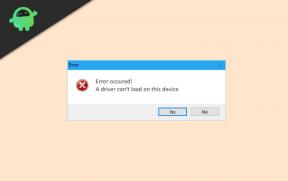
![Descargue e instale AOSP Android 10 para Oukitel K9 [GSI Treble]](/f/6fd9c2d1fd64bb9635412f4a538be1fc.jpg?width=288&height=384)
![Cómo instalar Stock ROM en Teeno A9 Plus [Firmware Flash File / Unbrick]](/f/2ef7e43d8db85dfdd3f36b5c9d04b519.jpg?width=288&height=384)